Windows10系统之家 - 安全纯净无插件系统之家win10专业版下载安装
时间:2018-04-11 16:33:55 来源:Windows10之家 作者:huahua
很多网友喜欢windows10睡眠挂游戏,但windows10系统电脑会自动睡眠,导致挂游戏被中断,怎时需要取消win10自动睡眠的功能,才能不会停止挂机时间下载,下面小编教你win10怎样取消睡眠功能吧。
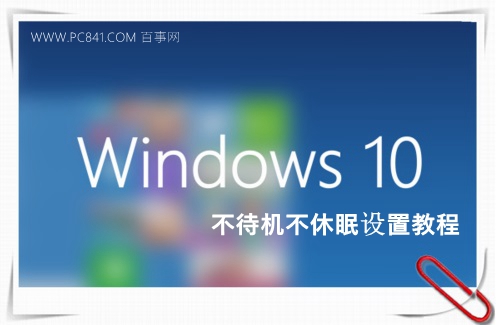
一、在Win10桌面空白位置,点击鼠标“右键”,在弹出的右键菜单中,选择进入“个性化”设置,如图所示。
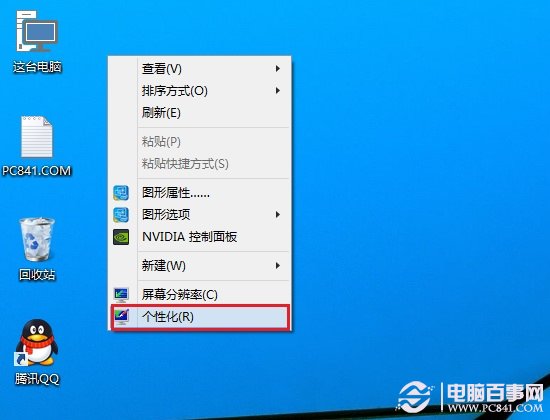
二、进入Win10个性化设置后,点击底部的【屏幕保护程序】设置,如图所示。#f#
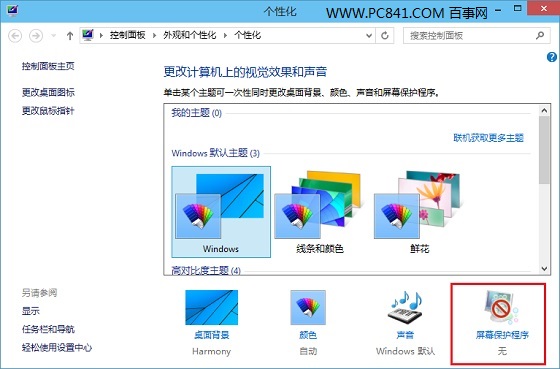
三、之后会弹出一个【屏幕保护程序设置】界面,我们再点击底部的【更改电源设置】,如图所示。
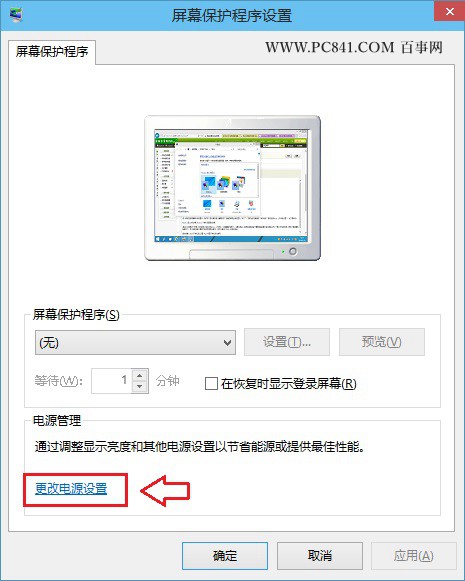
四、在打开的“电源选项”设置中,我们点击进入左侧的【更改计算机睡眠时间】设置,如图所示。
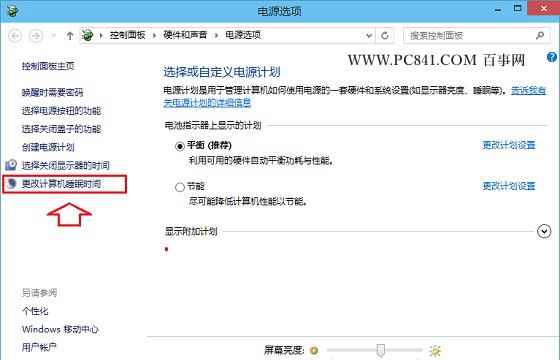
五、最后在进入的“编辑计划设置”中,将【使计算机进入睡眠状态】后面的两个时间选项,由默认的15分钟、30分钟,改成【从不】,然后再点击底部右下角的【保存修改】,如下图所示。
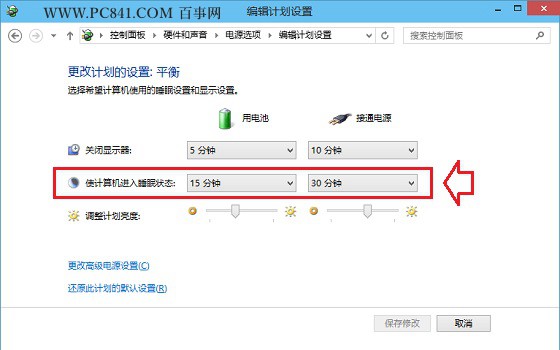
更改使计算机进入睡眠状态时间
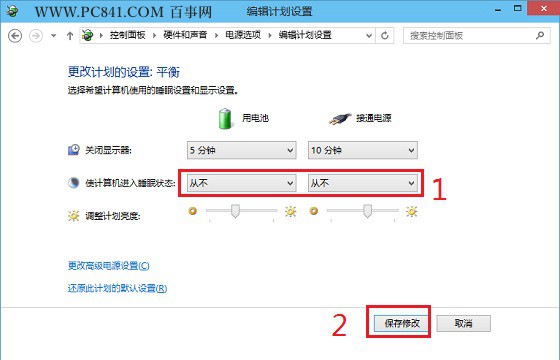
以上就是windows10睡眠挂游戏介绍了,希望以上的方法可以给大家带来更多的帮助。
相关文章
热门教程
热门系统下载
热门资讯





























